Tomcat에서 jsp 파일을 실행하는 방법
실행 방법: 1. Tomcat 설치 디렉터리의 bin 폴더에서 "startup.bat" 파일을 실행하여 Tomcat을 시작합니다. 2. Tomcat의 webapps 폴더에 JSP 파일을 넣습니다. 브라우저의 주소 표시줄에 "http://localhost:8080/JSP 파일 경로"를 입력하면 됩니다.

여기서 소개하는 내용은 순전히 Tomcat을 사용하여 jsp 파일을 실행하는 것입니다. eclipse에서는 tomcat을 구성하고 jsp 프로젝트를 tomcat에 배포한 다음 페이지에 액세스할 수 있습니다. 전제는 URL 제한을 적용하지 않는다는 것입니다. 그렇지 않으면 요구 사항에 따라 액세스해야 합니다.
추천 과정: JavaTutorial.
1. Tomcat 시작:
Tomcat 설치 디렉터리 아래의 bin 폴더에서 start.bat 배치 파일을 실행합니다. 스크린샷은 다음과 같습니다:
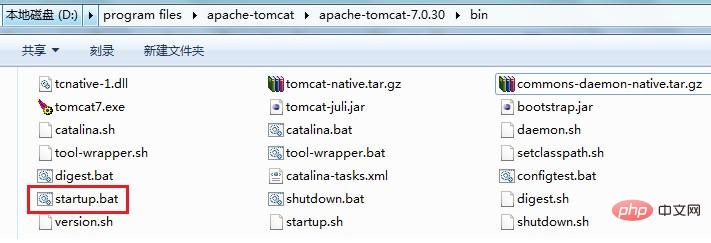
창이 자동으로 팝업됩니다:
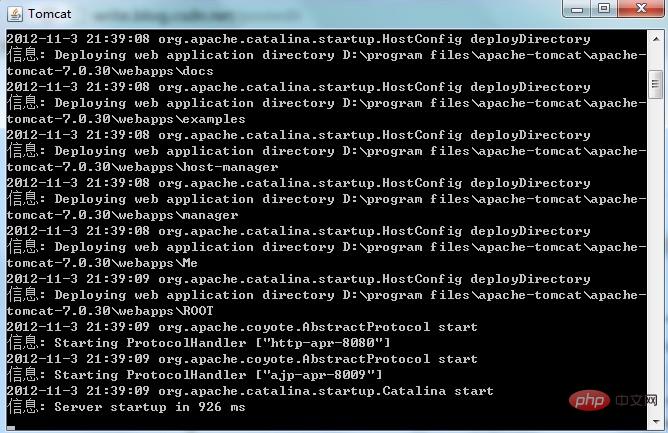 # 🎜🎜#
# 🎜🎜#
2. Tomcat이 성공적으로 시작되는지 테스트합니다.
브라우저를 열고 주소 표시줄에http://localhost:8080(Tomcat의 기본 포트는 8080)을 입력하세요. 브라우저 인터페이스에 Tomcat의 환영 메시지가 표시되면, Tomcat이 정상적으로 작동하고 있음을 나타냅니다. 스크린샷은 다음과 같습니다.
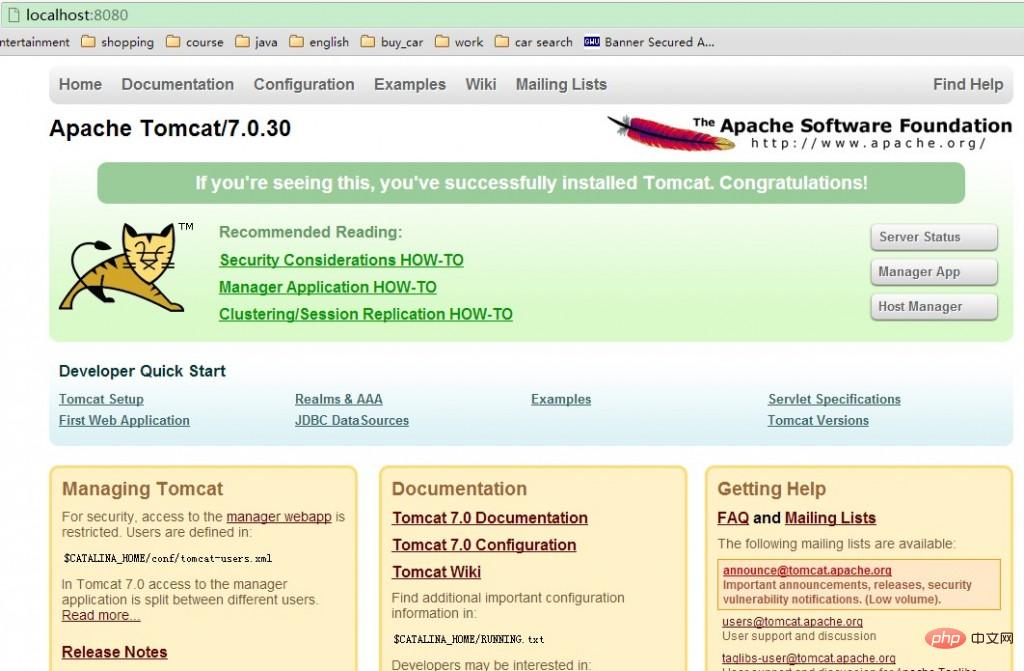
3. JSP 파일을 준비합니다.
1.jsp 파일 소스 코드:<span style="font-size:14px;"><%@ page contentType="text/html; charset=gb2312" language="java" %>
<!DOCTYPE HTML PUBLIC “-//W3C//DTD HTML 4.0 Transitional//EN”>
<HTML>
<HEAD>
<TITLE>第一个JSP页面</TITLE>
</HEAD>
<BODY>
<%for(int i=0;i<10;i++)
{
out.println(i);
%>
<br/>
<%}%>
</BODY>
</HTML>4. JSP 파일을 Tomcat과 연결합니다.
Tomcat 폴더의 webapps 폴더 아래에 작성된 JSP 페이지를 넣으세요. 여기서 webapps에 Me 폴더를 새로 만들고 그 안에 1.jsp 파일을 넣어주세요. 스크린샷은 다음과 같습니다: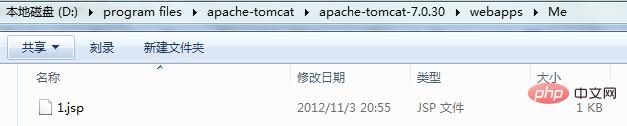
4. Tomcat을 사용하여 JSP 파일을 실행합니다.
브라우저를 열고 주소창에 http://localhost:8080/Me/1.jsp를 입력하세요. 성공하면 브라우저 페이지에 1.jsp 파일의 실행 결과가 표시됩니다. 스크린샷은 다음과 같습니다: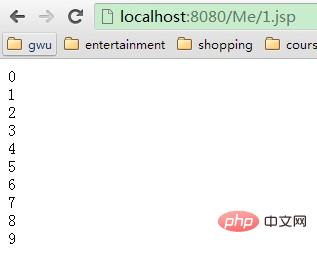
위 내용은 Tomcat에서 jsp 파일을 실행하는 방법의 상세 내용입니다. 자세한 내용은 PHP 중국어 웹사이트의 기타 관련 기사를 참조하세요!

핫 AI 도구

Undresser.AI Undress
사실적인 누드 사진을 만들기 위한 AI 기반 앱

AI Clothes Remover
사진에서 옷을 제거하는 온라인 AI 도구입니다.

Undress AI Tool
무료로 이미지를 벗다

Clothoff.io
AI 옷 제거제

AI Hentai Generator
AI Hentai를 무료로 생성하십시오.

인기 기사

뜨거운 도구

메모장++7.3.1
사용하기 쉬운 무료 코드 편집기

SublimeText3 중국어 버전
중국어 버전, 사용하기 매우 쉽습니다.

스튜디오 13.0.1 보내기
강력한 PHP 통합 개발 환경

드림위버 CS6
시각적 웹 개발 도구

SublimeText3 Mac 버전
신 수준의 코드 편집 소프트웨어(SublimeText3)

뜨거운 주제
 7529
7529
 15
15
 1378
1378
 52
52
 81
81
 11
11
 54
54
 19
19
 21
21
 76
76
 Java Spring 인터뷰 질문
Aug 30, 2024 pm 04:29 PM
Java Spring 인터뷰 질문
Aug 30, 2024 pm 04:29 PM
이 기사에서는 가장 많이 묻는 Java Spring 면접 질문과 자세한 답변을 보관했습니다. 그래야 면접에 합격할 수 있습니다.
 Java 8 Stream foreach에서 나누거나 돌아 오시겠습니까?
Feb 07, 2025 pm 12:09 PM
Java 8 Stream foreach에서 나누거나 돌아 오시겠습니까?
Feb 07, 2025 pm 12:09 PM
Java 8은 스트림 API를 소개하여 데이터 컬렉션을 처리하는 강력하고 표현적인 방법을 제공합니다. 그러나 스트림을 사용할 때 일반적인 질문은 다음과 같은 것입니다. 기존 루프는 조기 중단 또는 반환을 허용하지만 스트림의 Foreach 메소드는이 방법을 직접 지원하지 않습니다. 이 기사는 이유를 설명하고 스트림 처리 시스템에서 조기 종료를 구현하기위한 대체 방법을 탐색합니다. 추가 읽기 : Java Stream API 개선 스트림 foreach를 이해하십시오 Foreach 메소드는 스트림의 각 요소에서 하나의 작업을 수행하는 터미널 작동입니다. 디자인 의도입니다
 캡슐의 양을 찾기위한 Java 프로그램
Feb 07, 2025 am 11:37 AM
캡슐의 양을 찾기위한 Java 프로그램
Feb 07, 2025 am 11:37 AM
캡슐은 3 차원 기하학적 그림이며, 양쪽 끝에 실린더와 반구로 구성됩니다. 캡슐의 부피는 실린더의 부피와 양쪽 끝에 반구의 부피를 첨가하여 계산할 수 있습니다. 이 튜토리얼은 다른 방법을 사용하여 Java에서 주어진 캡슐의 부피를 계산하는 방법에 대해 논의합니다. 캡슐 볼륨 공식 캡슐 볼륨에 대한 공식은 다음과 같습니다. 캡슐 부피 = 원통형 볼륨 2 반구 볼륨 안에, R : 반구의 반경. H : 실린더의 높이 (반구 제외). 예 1 입력하다 반경 = 5 단위 높이 = 10 단위 산출 볼륨 = 1570.8 입방 단위 설명하다 공식을 사용하여 볼륨 계산 : 부피 = π × r2 × h (4
 Spring Tool Suite에서 첫 번째 Spring Boot 응용 프로그램을 실행하는 방법은 무엇입니까?
Feb 07, 2025 pm 12:11 PM
Spring Tool Suite에서 첫 번째 Spring Boot 응용 프로그램을 실행하는 방법은 무엇입니까?
Feb 07, 2025 pm 12:11 PM
Spring Boot는 강력하고 확장 가능하며 생산 가능한 Java 응용 프로그램의 생성을 단순화하여 Java 개발에 혁명을 일으킨다. Spring Ecosystem에 내재 된 "구성에 대한 협약"접근 방식은 수동 설정, Allo를 최소화합니다.
 미래를 창조하세요: 완전 초보자를 위한 Java 프로그래밍
Oct 13, 2024 pm 01:32 PM
미래를 창조하세요: 완전 초보자를 위한 Java 프로그래밍
Oct 13, 2024 pm 01:32 PM
Java는 초보자와 숙련된 개발자 모두가 배울 수 있는 인기 있는 프로그래밍 언어입니다. 이 튜토리얼은 기본 개념부터 시작하여 고급 주제를 통해 진행됩니다. Java Development Kit를 설치한 후 간단한 "Hello, World!" 프로그램을 작성하여 프로그래밍을 연습할 수 있습니다. 코드를 이해한 후 명령 프롬프트를 사용하여 프로그램을 컴파일하고 실행하면 "Hello, World!"가 콘솔에 출력됩니다. Java를 배우면 프로그래밍 여정이 시작되고, 숙달이 깊어짐에 따라 더 복잡한 애플리케이션을 만들 수 있습니다.
 Java Made Simple: 초보자를 위한 프로그래밍 능력 가이드
Oct 11, 2024 pm 06:30 PM
Java Made Simple: 초보자를 위한 프로그래밍 능력 가이드
Oct 11, 2024 pm 06:30 PM
간단해진 Java: 강력한 프로그래밍을 위한 초보자 가이드 소개 Java는 모바일 애플리케이션에서 엔터프라이즈 수준 시스템에 이르기까지 모든 분야에서 사용되는 강력한 프로그래밍 언어입니다. 초보자의 경우 Java의 구문은 간단하고 이해하기 쉬우므로 프로그래밍 학습에 이상적인 선택입니다. 기본 구문 Java는 클래스 기반 객체 지향 프로그래밍 패러다임을 사용합니다. 클래스는 관련 데이터와 동작을 함께 구성하는 템플릿입니다. 다음은 간단한 Java 클래스 예입니다. publicclassPerson{privateStringname;privateintage;
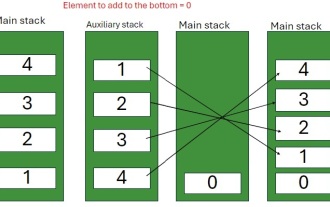 스택 하단에 요소를 삽입하는 Java 프로그램
Feb 07, 2025 am 11:59 AM
스택 하단에 요소를 삽입하는 Java 프로그램
Feb 07, 2025 am 11:59 AM
스택은 Lifo (마지막으로, 첫 번째) 원칙을 따르는 데이터 구조입니다. 다시 말해서, 우리가 스택에 추가하는 마지막 요소는 제거 된 첫 번째 요소입니다. 우리가 스택에 요소를 추가 (또는 푸시) 할 때, 그것들은 상단에 배치됩니다. 즉, 무엇보다도
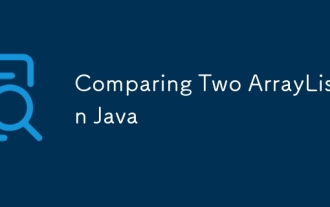 Java에서 두 개의 Arraylist 비교
Feb 07, 2025 pm 12:03 PM
Java에서 두 개의 Arraylist 비교
Feb 07, 2025 pm 12:03 PM
이 안내서는 두 개의 배열 목록을 비교하기위한 몇 가지 Java 방법을 살펴 봅니다. 성공적인 비교에는 두 목록 모두 동일한 크기를 가지며 동일한 요소를 포함해야합니다. Java의 Arraylist를 비교하는 방법 AR을 비교하기위한 몇 가지 접근법이 존재합니다




